كيف تجد عنوان MAC لجهاز الكمبيوتر المحمول الخاص بك
ماذا تعرف
- على أجهزة الكمبيوتر المحمولة التي تعمل بنظام Windows ، افتح موجه الأوامر واكتب ipconfig / الكل.
- في MacBooks ، يمكنك العثور عليه في ملف متقدم قسم من شبكة الاتصال جزء التفضيل.
- عنوان MAC عبارة عن سلسلة فريدة من الأرقام والحروف التي تحدد جهازك على الشبكة.
سيأخذك هذا الدليل خطوة بخطوة حول كيفية العثور على عنوان MAC الخاص بجهاز الكمبيوتر المحمول ، سواء كان يعمل بنظام Windows أو macOS.
كيف يمكنني العثور على عنوان MAC الخاص بي على الكمبيوتر المحمول الخاص بي؟
على جهاز كمبيوتر محمول يعمل بنظام Windows ، فإن أفضل طريقة للعثور على عنوان MAC الخاص بك هي من خلال موجه الأوامر.
-
نوع CMD في شريط بحث Windows وحدد النتيجة المقابلة.
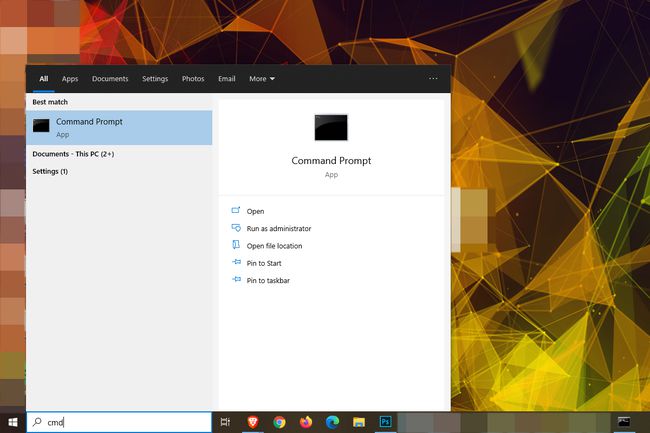
-
في ال موجه الأمر نافذة ، اكتب ipconfig / الكل و اضغط يدخل.

-
ابحث في قائمة المعلومات التي تظهر. سلسلة الأحرف والأرقام الموجودة بجانب محول الشبكة العنوان الفعلي هو عنوان MAC لجهاز الكمبيوتر المحمول الخاص بك.
سيبدو شيء مثل 00: 2A: C6: 4B: 00:44.

كيفية البحث عن عنوان MAC على جهاز MacBook
إذا كنت تريد العثور على عنوان MAC الخاص بك على جهاز MacBook ، فإن العملية مختلفة قليلاً.
افتح ال تفاح قائمة.
يختار تفضيلات النظام.
يختار شبكة الاتصال.
يختار اتصال Wi-Fi الخاص بكأو الخاص بك إيثرنت الاتصال ، بناءً على كيفية اتصالك بالإنترنت.
-
يختار متقدم.
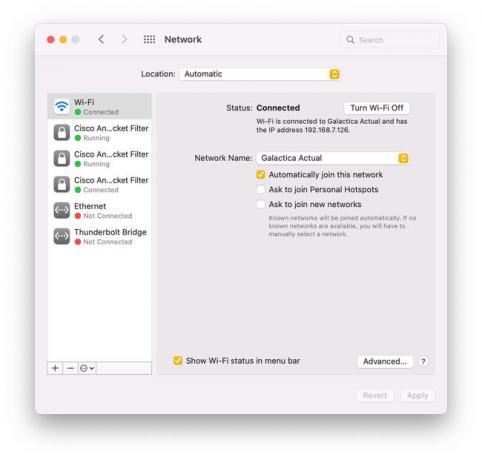
-
يختار المعدات. من هناك ، يجب أن تكون قادرًا على عرض عنوان MAC الخاص بك في الجزء العلوي من النافذة.

كيف يمكنني العثور على عنوان IP وعنوان MAC الخاص بجهازي المحمول؟
في نظام التشغيل Windows 10 ، يمكنك العثور على ملف عنوان IP في نفس ثروة المعلومات بالضبط IPConfig / الكل يمنحك الأمر. ومع ذلك ، إذا كنت تحتاج فقط إلى العثور على عنوان IP الخاص بك ، فيمكنك أيضًا استخدام الأمر Ipconfig بدون المتتالية /all وسيخبرك ذلك بعنوان IP الخاص بجهازك ، بدون كل المعلومات الإضافية ، والتي يمكن أن تبسط العملية.
على نظام macOS ، يمكنك العثور على عنوان MAC الخاص بك في الخطوات أعلاه ، بينما يمكنك العثور على عنوان IP الخاص بك بجانب حالة جزء من شبكة الاتصال قائمة.
كيف أعثر على اسم الكمبيوتر وعنوان MAC الخاص بي؟
يمكنك العثور على عنوان MAC الخاص بك بالطرق المذكورة أعلاه ، ولكن العثور على اسم الكمبيوتر الخاص بك يختلف قليلاً.
- في نظام التشغيل Windows 10 ، انتقل إلى ملف لوحة التحكم، ثم افتح النظام والأمن، واختر نظام. تم إدراج اسم الكمبيوتر الخاص بك كـ اسم الجهاز.
- في macOS ، حدد ملف قائمة آبل ، ثم انتقل إلى تفضيلات النظام > مشاركة. يظهر اسم جهاز الكمبيوتر الخاص بك أعلى ملف تفضيلات المشاركة.
